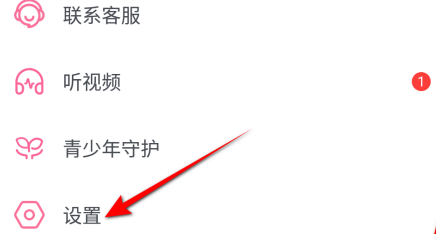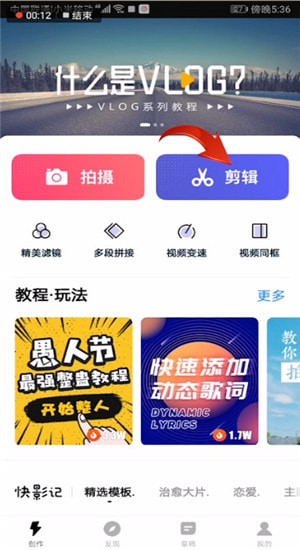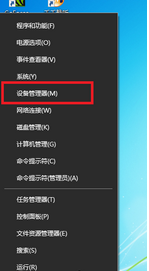Win11 edge浏览器下载文件被阻止怎么解决,Win11 edge浏览器下载文件如何阻止?有很多用途edge浏览器的朋友发现有时下载会被阻止,你想知道是否有解决方案,今天系统之家小编告诉朋友使用edge浏览器下载的东西被阻止了,我希望它能帮助你。
方法1:选择保留文件
1.首先进入edge点击右上角的下载图标浏览器。

2.然后找到带×阻止下载符号的文件。
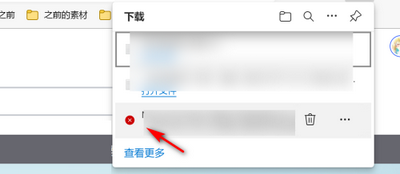
3.最后,鼠标右键被阻止下载的文件将继续下载并成功下载。
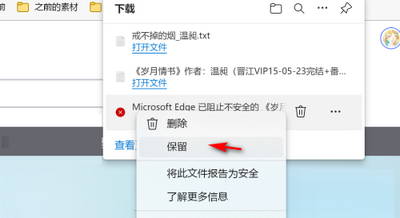
方法二:关闭SmartScreen
1.首先进入edge浏览器,点击右上角的三个点,选择进入设置。
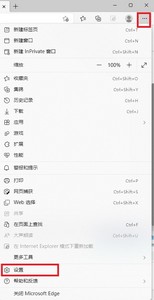
2.然后直接输入右上角的搜索框smart,能快速找到Smartscreen功能。
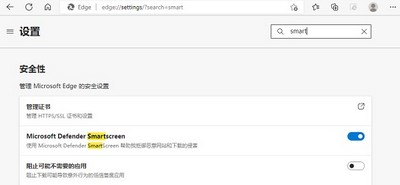
3.最后选择关闭Smartscreen该功能不会阻止用户下载文件。
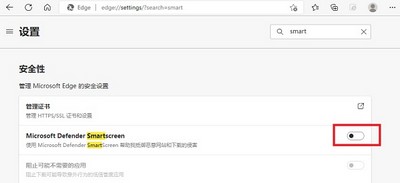
以上就是Win11系统edge请继续浏览其他文章,以下载文件被阻止的解决方案。更多精彩的教程请注意!